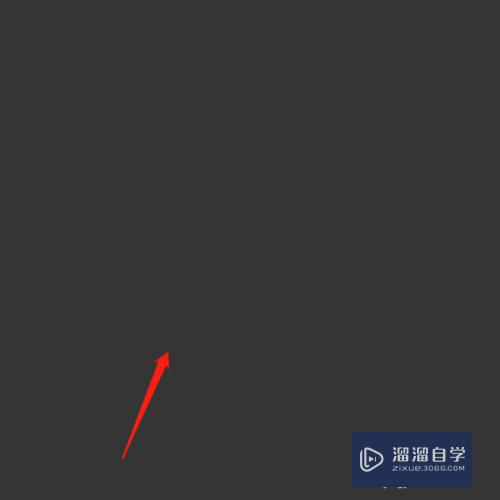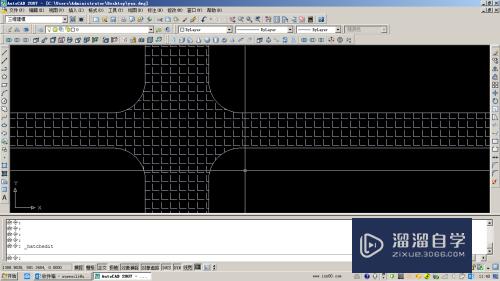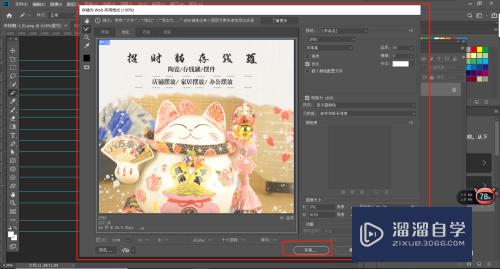PS怎么制作3D立体蝴蝶模型(ps怎么制作3d立体蝴蝶模型教程)优质
利用PS的3D功能可以制作很多不错的模型。利用模型的复制功能也可以制作稍复杂一些的模型。今天就和大家分享一个使用PS制作蝴蝶模型的过程。

工具/软件
硬件型号:小新Air14
系统版本:Windows10
所需软件:PS2018
方法/步骤
第1步
打开PS软件。新建一个PS文件。
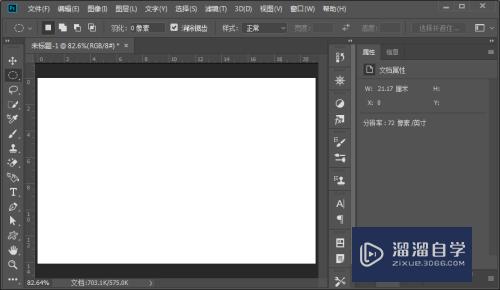
第2步
导入一张蝴蝶的素材图片。将蝴蝶的半个翅膀抠出来备用。

第3步
选择半个蝴蝶翅膀。然后在3D功能中选择侵缝暗从所选图层创建3D模型。
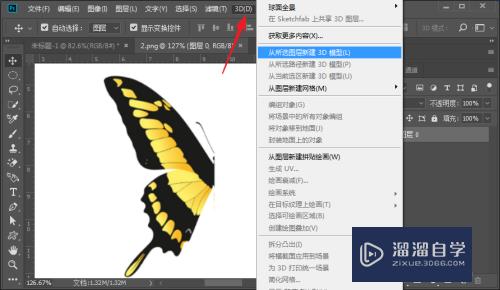
第4步
设置凸出深度为0厘米改级。
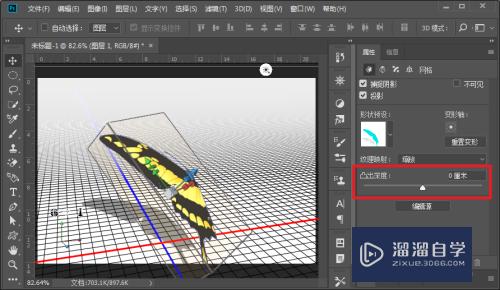
第5步
在模型的右键菜单中选择创建对象实例。
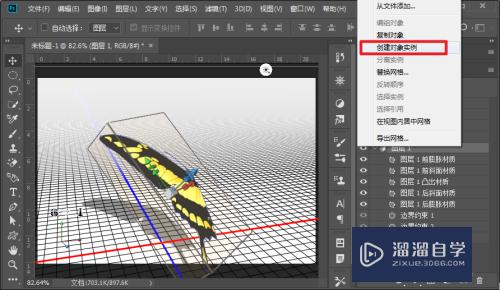
第6步
将创建的对象实例移动到翅膀的另一边。这样一个飞舞的蝴蝶翅膀就完成了。
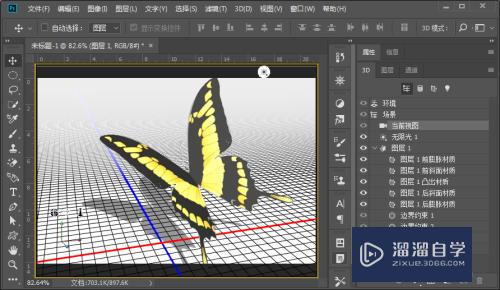
第7步
接下来。把两个实例编辑成一个组。然后通过腊倘调整组的形态来改变蝴蝶的姿态。

以上关于“PS怎么制作3D立体蝴蝶模型(ps怎么制作3d立体蝴蝶模型教程)”的内容小渲今天就介绍到这里。希望这篇文章能够帮助到小伙伴们解决问题。如果觉得教程不详细的话。可以在本站搜索相关的教程学习哦!
更多精选教程文章推荐
以上是由资深渲染大师 小渲 整理编辑的,如果觉得对你有帮助,可以收藏或分享给身边的人
本文标题:PS怎么制作3D立体蝴蝶模型(ps怎么制作3d立体蝴蝶模型教程)
本文地址:http://www.hszkedu.com/66325.html ,转载请注明来源:云渲染教程网
友情提示:本站内容均为网友发布,并不代表本站立场,如果本站的信息无意侵犯了您的版权,请联系我们及时处理,分享目的仅供大家学习与参考,不代表云渲染农场的立场!
本文地址:http://www.hszkedu.com/66325.html ,转载请注明来源:云渲染教程网
友情提示:本站内容均为网友发布,并不代表本站立场,如果本站的信息无意侵犯了您的版权,请联系我们及时处理,分享目的仅供大家学习与参考,不代表云渲染农场的立场!